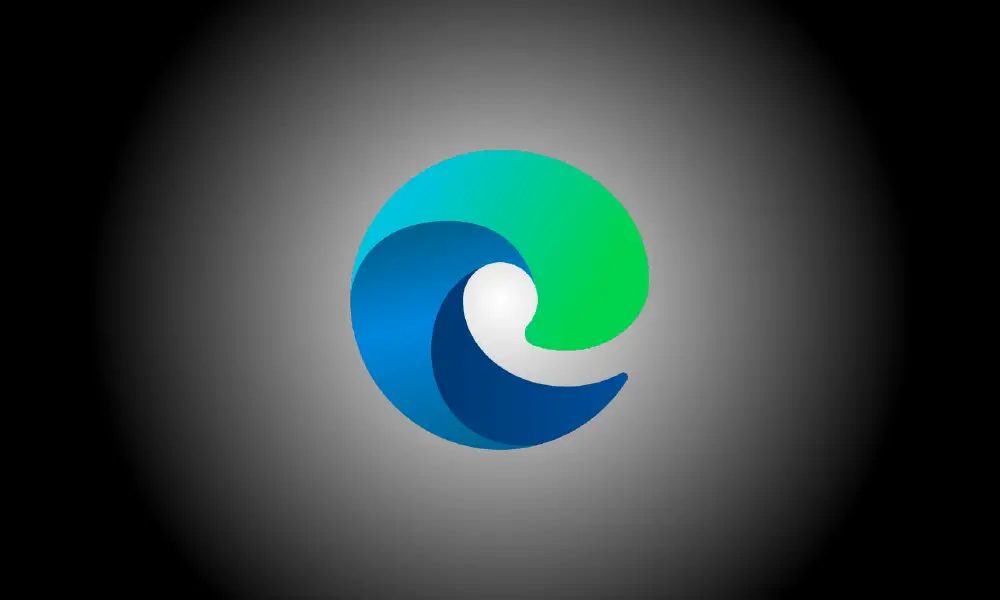Wstęp
Jeśli włączysz ciemny motyw systemu Windows 10, Microsoft Edge aktywuje ciemny motyw. Jeśli używasz systemu Windows 10 z jasnym motywem i chcesz, aby Edge działał w trybie ciemnym, musisz ręcznie aktywować motyw w ustawieniach aplikacji Edge.
Jak włączyć ciemny motyw Microsoft Edge
Kliknij przycisk menu i wybierz „Ustawienia”, aby aktywować ciemny motyw w nowej przeglądarce Microsoft Edge opartej na Chromium.
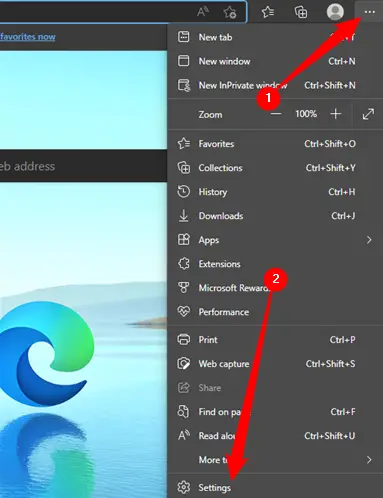
Wybierz kategorię „Wygląd” po lewej stronie strony Ustawienia po kliknięciu przycisku menu w lewym górnym rogu ekranu.
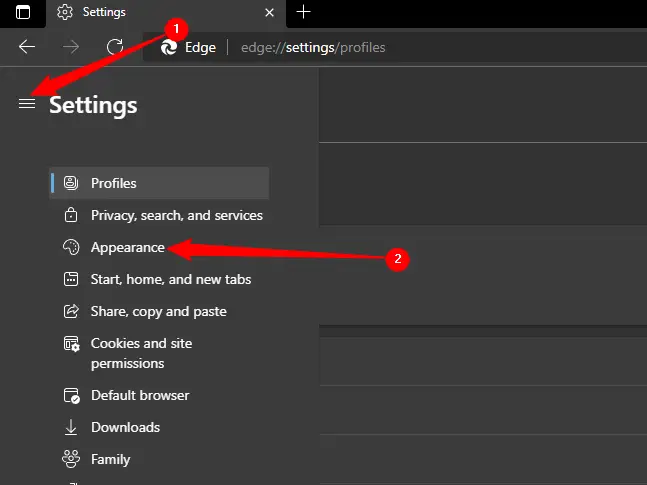
Wybierz „Ciemny” w polu „Motyw” w obszarze Dostosuj przeglądarkę.
Edge jest domyślnie ustawiony na motyw „Jasny”. Możesz alternatywnie wybrać "Domyślny system", w którym to przypadku Edge użyje wybranego motywu systemu Windows w aplikacji Ustawienia. Jeśli podasz systemowe kolory akcentów, będą one również używane dla paska tytułu i ramy okna.
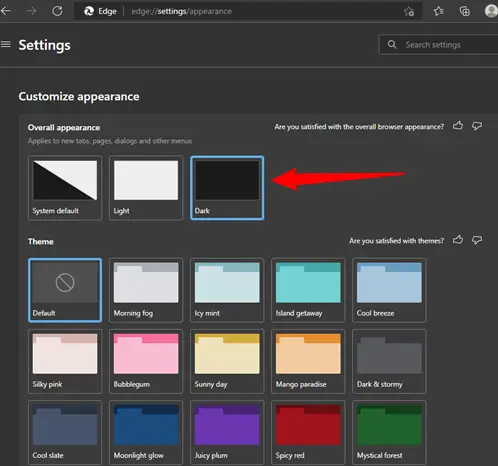
Jak sprawić, by wszystkie strony internetowe używały ciemnego motywu?
Witryny mogą zdecydować się na użycie ciemnego motywu przeglądarki, chociaż obecnie prawie żadna z nich tego nie robi. Z drugiej strony przeglądarka Edge jest oparta na Chromium i ma tę samą eksperymentalną opcję „wymuszenia trybu ciemnego”, co Google Chrome.
Wpisz „edge:/flags” w pasku adresu Edge i naciśnij Enter, aby go aktywować.
w pole wyszukiwania u góry strony Eksperymenty wpisz „Tryb ciemny”. Wybierz "Włączone" w polu "Wymuś tryb ciemny dla treści internetowych".
Po zakończeniu naciśnij przycisk „Uruchom ponownie”. Microsoft Edge zamknie i ponownie otworzy wszystkie otwarte okna przeglądarki Edge. Nie stracisz żadnych otwartych kart, ale przed kontynuowaniem upewnij się, że zapisałeś jakąkolwiek pracę (np. dane w formularzach) na stronach internetowych.
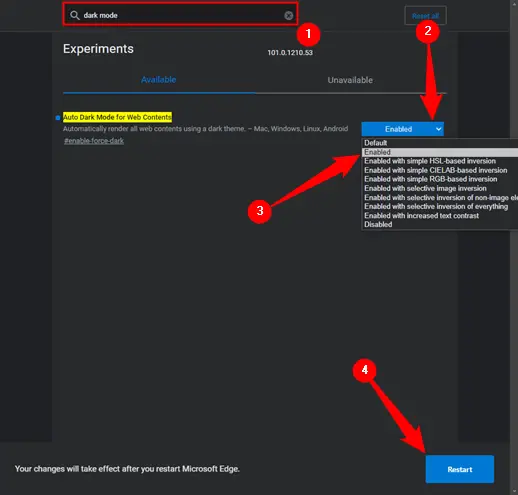
Poznaj witrynę i dowiedz się, jak to działa. Możesz wyłączyć tę opcję, wracając do strony Flagi, zmieniając opcję „Wymuś tryb ciemny dla treści internetowych” na „Domyślny” i ponownie uruchamiając Edge.
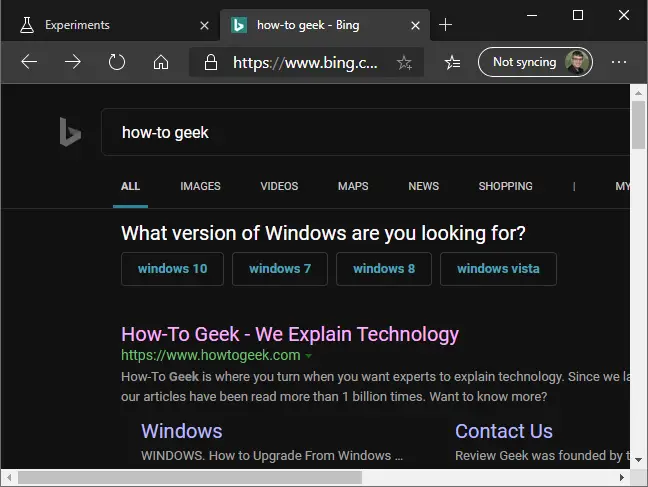
Włącz ciemny motyw w Microsoft Edge Classic.
Uwaga: Obsługa Non-Chromium Edge została wstrzymana wiosną 2021 roku.
W oryginalnej wersji Edge dla Windows 10 kliknij przycisk menu, a następnie wybierz polecenie "Ustawienia", aby aktywować tryb ciemny.
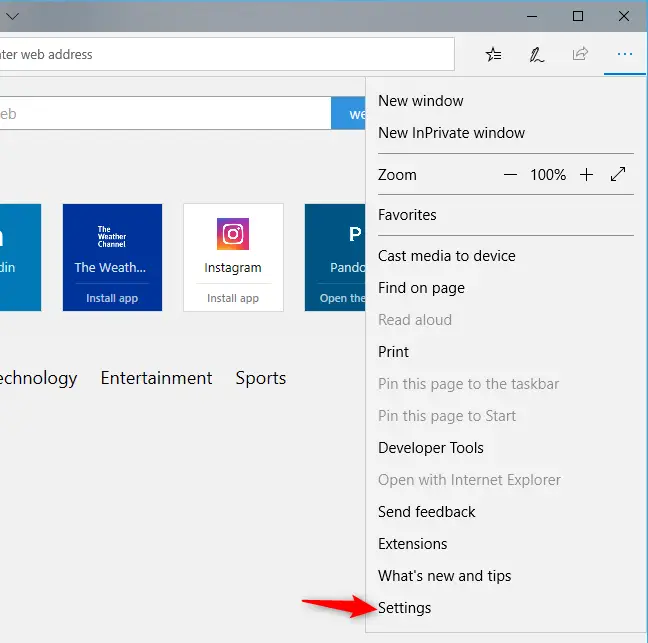
Wybierz opcję "Ciemny" z pola "Wybierz motyw" w górnej części okna Ustawienia.
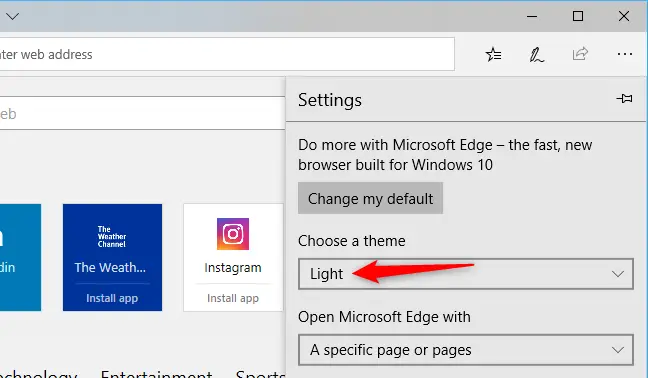
Edge automatycznie zmienia wygląd na ciemny, niezależnie od tego, czy używasz ciemnego motywu aplikacji systemu Windows 10. Możesz tu wrócić w dowolnym momencie, aby przekonwertować Edge z powrotem na tryb jasny.
Ta opcja jest całkowicie oddzielna od opcji motywu aplikacji dla całego systemu w aplikacji Ustawienia systemu Windows 10. Na przykład możesz użyć ciemnego motywu przeglądarki Edge, zachowując wszystkie inne aplikacje w zwykłym trybie jasnym.
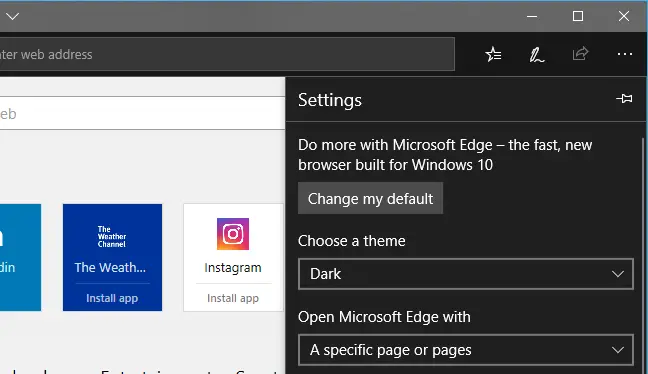
Jak zrobić wszystkie strony internetowe w Edge Dark
Uwaga: Obsługa Non-Chromium Edge została wstrzymana wiosną 2021 roku.
Wybór motywu dotyczy tylko interfejsu Edge, a nie wyświetlanych witryn. Zainstaluj rozszerzenie, takie jak Turn Off the Lights, dostępne w sklepie Microsoft Store, aby strony internetowe wyglądały na ciemniejsze w starej wersji Microsoft Edge.
To rozszerzenie zostało zaprojektowane specjalnie do oglądania filmów w Internecie z ciemnym tłem, ale może również zastosować ciemny motyw do każdej odwiedzanej strony internetowej. Działa podobnie do rozszerzenia Dark Reader dla Google Chrome i Mozilla Firefox.
Aby skonfigurować to rozszerzenie, przejdź do menu> Rozszerzenia> Wyłącz światła> Opcje.
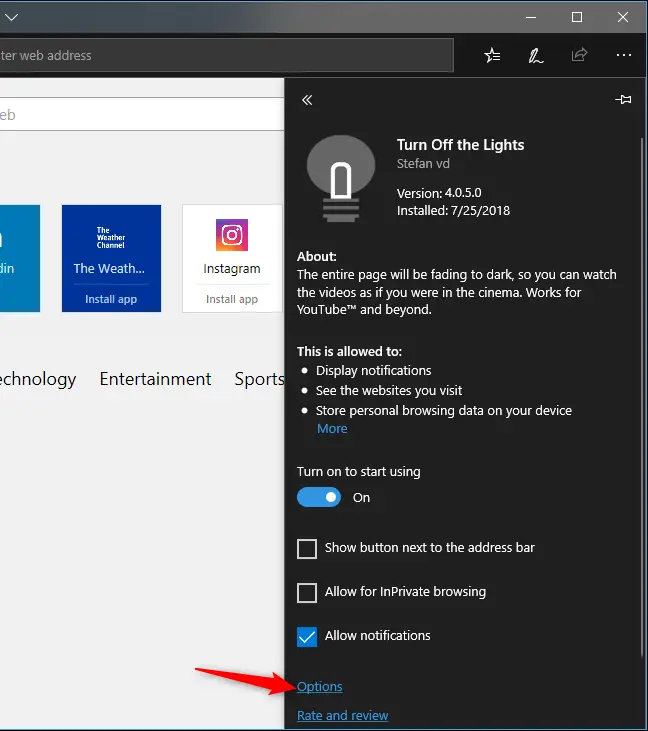
Przejdź do zakładki "Tryb nocny", a następnie po prawej stronie wybierz opcję "Pokaż przycisk przełączania nocnego pod stroną internetową, aby strona była ciemna lub jasna". Wtyczka dodaje przycisk do każdej strony internetowej, która aktywuje tryb nocny.
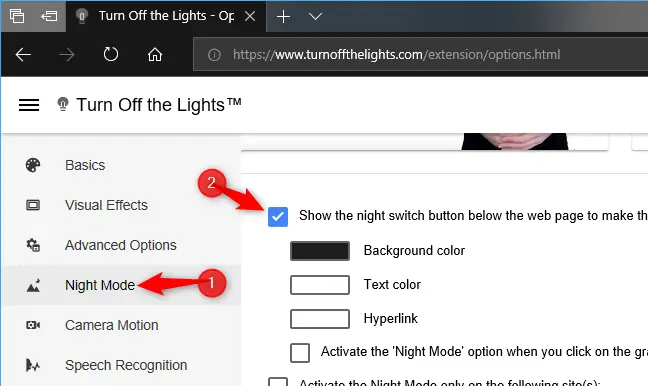
Aby zawsze domyślnie korzystać z trybu nocnego, aktywuj opcję „Automatycznie przejdź do trybu nocnego po uruchomieniu nowej strony internetowej”.
Configure the other choices here to function way you want—for example, you might configure the Night Mode switch to only display at night and not during the day.
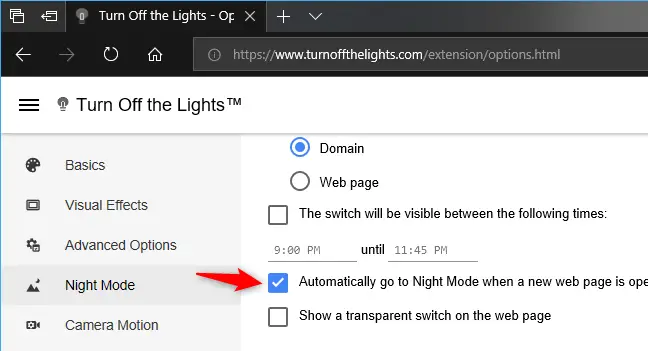
Włącz lub wyłącz ciemny styl witryny podczas czytania strony internetowej, klikając przycisk "Tryb nocny" w lewym dolnym rogu strony.
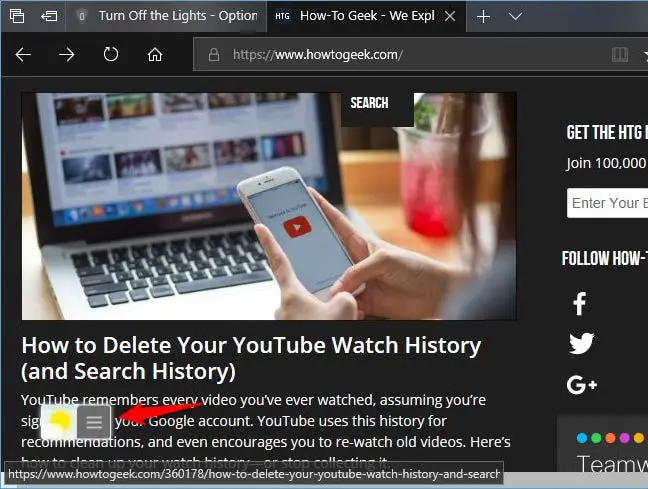
Jeśli zdecydujesz, że nie chcesz w przyszłości korzystać z ciemnego układu witryny, możesz dostosować, dezaktywować lub usunąć rozszerzenie Wyłącz światła w Edge, przechodząc do menu> Rozszerzenia.